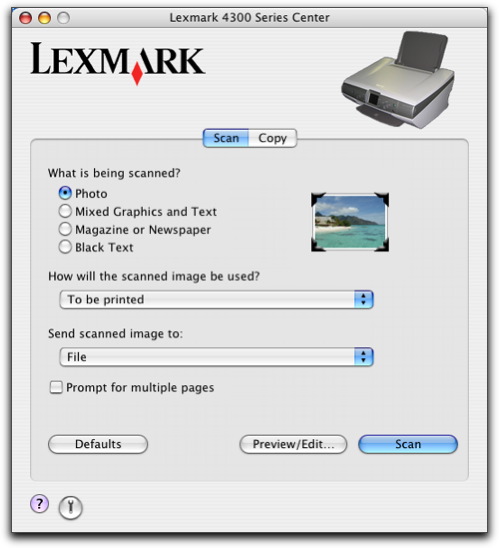
La ficha Escanear proporciona las funciones básicas para la mayoría de trabajos de escaneo. Personalice estos ajustes en la ficha Escanear de acuerdo con el tipo de proyecto que desee crear. Éstos son los valores predeterminados de la ficha Escanear:
Tipo de imagen | Foto |
Uso final de la imagen escaneada | Imprimir |
Enviar imagen escaneada a: | Archivo |
Casilla de verificación Solicitar confirmación para múltiples páginas: | No está seleccionada |
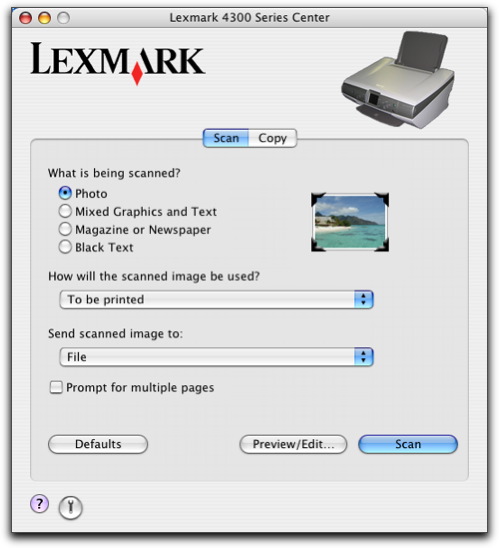
Tipo de imagen | Seleccionar la opción que más se aproxime al tipo de imagen que esté escaneando. Los ajustes se optimizarán según la elección:
|
Uso final de la imagen escaneada | Seleccionar para qué va a utilizar el escaneo. La resolución y otros ajustes se optimizarán según la elección:
|
Enviar imagen escaneada a: | Elegir la ubicación de las imágenes escaneadas, ya sea a un archivo, al portapapeles o a una aplicación. Para agregar, eliminar o modificar una aplicación de la lista de aplicaciones de software, consulte Edición de una lista personalizada. Para obtener más información, consulte el apartado Elección de la ubicación de las imágenes escaneadas. |
Solicitar confirmación para múltiples páginas | Escanear varias páginas mediante los valores de escaneo actuales. Se le pedirá que coloque el siguiente elemento en el cristal del escáner cuando se escanee una página. Cuando tenga que escanear más páginas, haga clic en Escanear. Cuando haya terminado de escanear las páginas, haga clic en Hecho. Anule la selección de Solicitar confirmación para múltiples páginas si está escaneando un único elemento. |
Valores predeterminados | Restablecer los valores predeterminados de fábrica. |
Vista previa/Editar | Abrir el cuadro de diálogo Escanear para ver la imagen y ajustar los valores de escaneo. |
Escanear | Iniciar el escaneo. |
Haga clic en ![]() para obtener más información en el Centro de ayuda. Haga clic en
para obtener más información en el Centro de ayuda. Haga clic en ![]() para abrir Lexmark 4300 Series Utility.
para abrir Lexmark 4300 Series Utility.